Как создать загрузочный USB-накопитель с помощью терминала macOS
В этом руководстве мы покажем вам, как создать загрузочный USB-накопитель с помощью терминала macOS. Хотя выполнение этой задачи — довольно длительный и немного сложный процесс, у него также есть немало преимуществ. Например, этот USB-установщик можно использовать снова и снова на своем и других компьютерах Mac для установки macOS, тем самым экономя время и усилия. Аналогичным образом, встроенные функции восстановления, поставляемые с установщиком, можно использовать для устранения неполадок и устранения многочисленных типов проблем.
От системных приложений, которые не работают должным образом, до даже невозможности загрузки вашего Mac, все это можно легко исправить с помощью этого установщика. Более того, этот метод также можно использовать для чистой установки macOS на ваш компьютер. Итак, учитывая все эти преимущества, давайте начнем с шагов по созданию загрузочного USB-накопителя с помощью терминала macOS.
Как создать загрузочный USB-накопитель с помощью терминала macOS
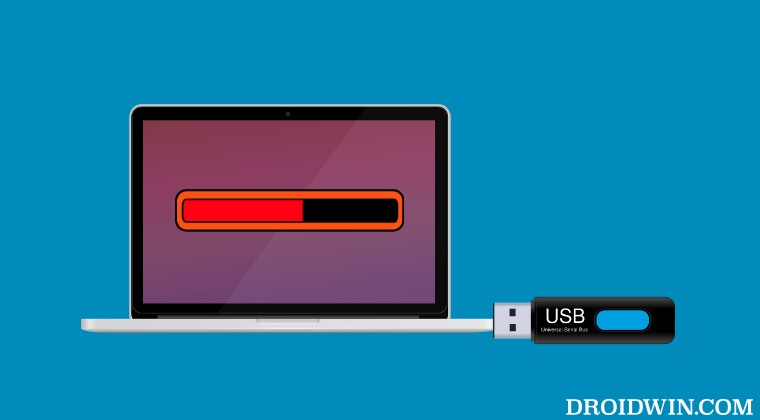
Приведенный ниже процесс сотрет все данные с USB-накопителя и на вашем Mac, если вы планируете использовать загрузочный USB-накопитель для установки macOS. Поэтому заранее сделайте резервную копию всех данных. Droidwin и его участники не несут ответственности в случае термоядерной войны, если вас не разбудил будильник или если что-то случится с вашим устройством и данными, выполнив следующие действия.
Программы для Windows, мобильные приложения, игры - ВСЁ БЕСПЛАТНО, в нашем закрытом телеграмм канале - Подписывайтесь:)
ШАГ 1. Отформатируйте USB-накопитель в Mac OS Extended (журналируемый)
Первым делом вам следует отформатировать USB-накопитель в формат, поддерживаемый Mac, то есть Mac OS Extended (журналируемый). Вот как это можно сделать:
- Прежде всего подключите USB-накопитель к компьютеру.
- Затем перейдите в Панель запуска > Другие > Дисковая утилита.
- Выберите USB-накопитель в разделе «Внешний» слева и нажмите «Стереть».
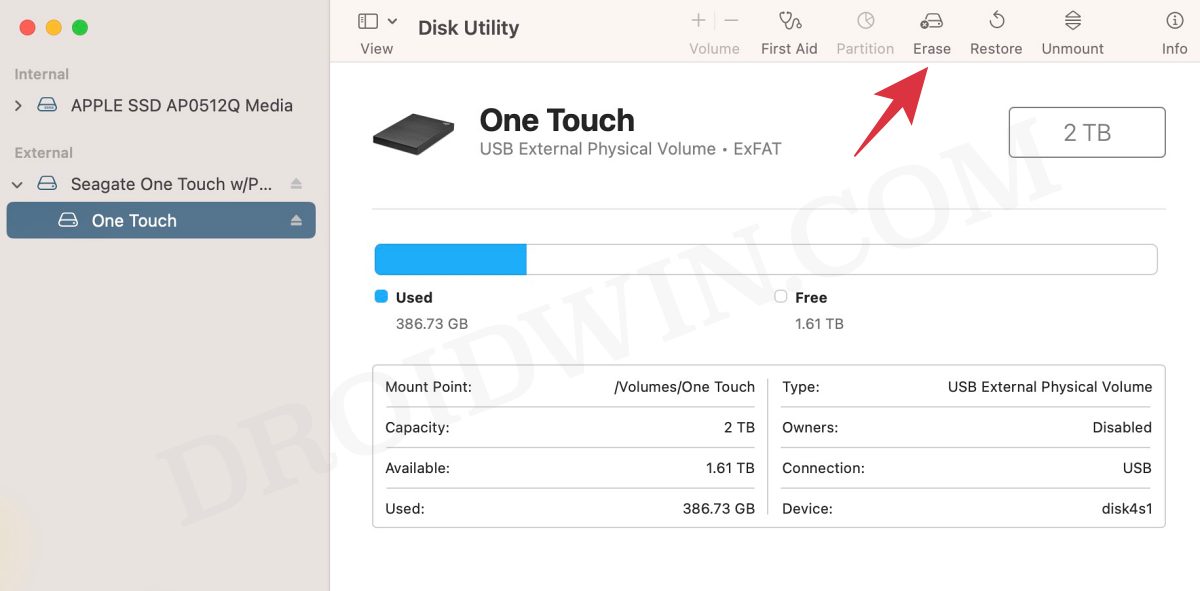
- Затем дайте ему имя (оно будет использоваться позже). Назовем его Дроидвин.
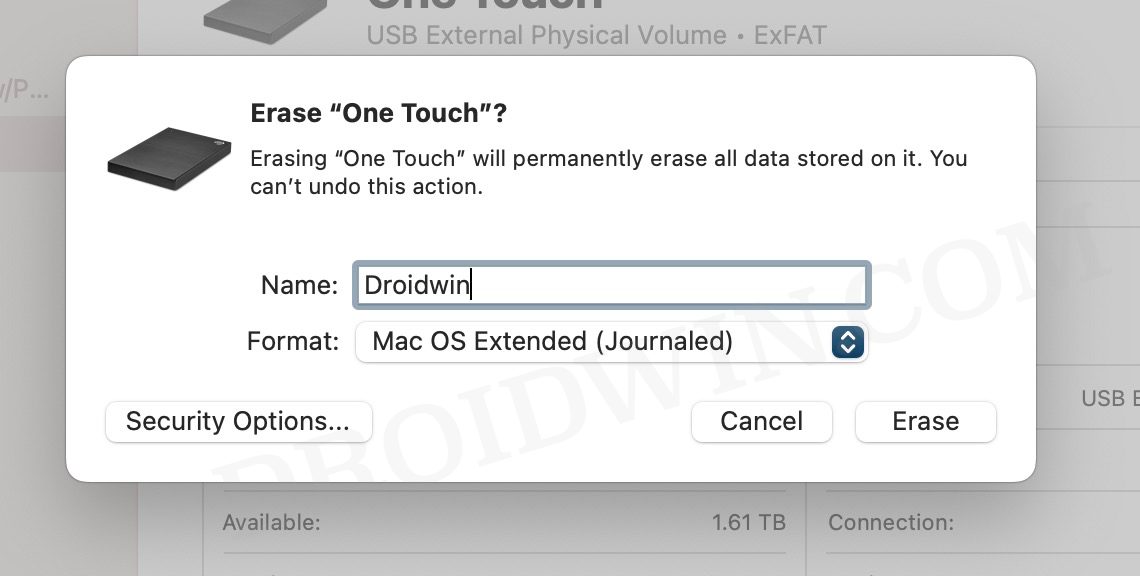
- Наконец, выберите Mac OS Extended (Journaled) в качестве формата и нажмите «Стереть».
ШАГ 2. Загрузите установщик macOS
Затем возьмите файл установщика macOS. Для этого зайдите в App Store, найдите нужную версию ОС и нажмите «Получить». Теперь он будет загружен (если он также начнет установку, обязательно немедленно остановите ее).
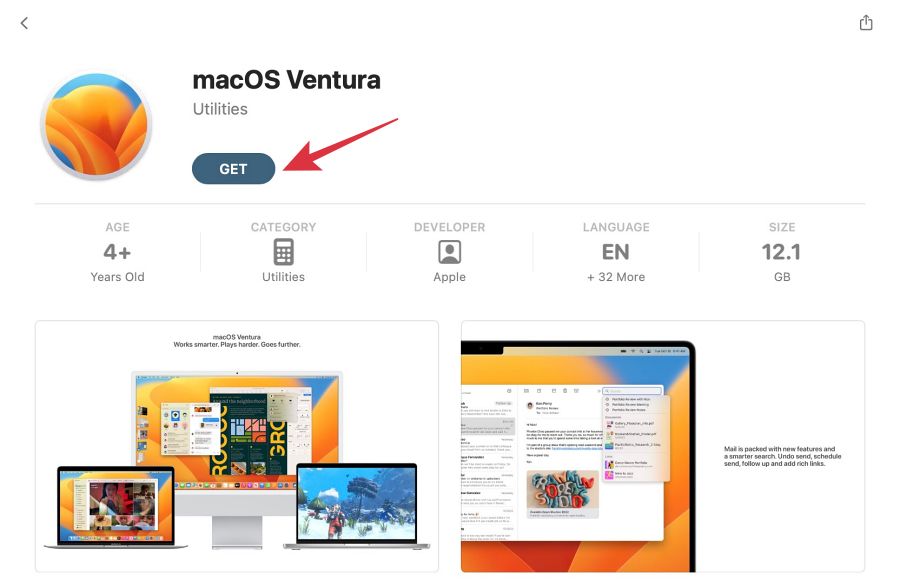
ШАГ 3. Создайте загрузочный USB-накопитель с помощью терминала macOS.
Давайте теперь выполним третий и последний шаг и создадим загрузочный USB-накопитель с помощью терминала macOS. Следуйте за
- Перейдите в Панель запуска > Другие > Терминал.
- Затем введите приведенную ниже команду и замените имя ОС (Monterey.app) на ОС, которую вы устанавливаете.
- Аналогичным образом замените MyVolume именем, которое вы дали своему USB-накопителю на первом этапе. sudo /Applications/Install\ macOS\ Monterey.app/Contents/Resources/createinstallmedia –volume /Volumes/MyVolume
- В моем случае USB-накопитель был переименован в Droidwin, и я загрузил ОС Ventura. Таким образом, команда преобразуется в sudo /Applications/Install\ macOS\ Ventura.app/Contents/Resources/createinstallmedia –volume /Volumes/Droidwin
Вот и все. Это были шаги по созданию загрузочного USB-накопителя с помощью терминала macOS. Теперь вы можете загрузить свой Mac в режим восстановления (Intel: нажмите и удерживайте клавишу «Параметры» во время загрузки | Silicon: нажмите и удерживайте кнопку питания во время загрузки), выберите этот USB-накопитель и следуйте инструкциям на экране для установки. ОС. Если у вас есть какие-либо вопросы относительно вышеупомянутых шагов, сообщите нам об этом в комментариях. Мы свяжемся с вами с решением в ближайшее время.




![Исправить WiFi/Интернет/Сеть, не работающую в GSI ROM [MediaTek]](https://vgev.ru/wp-content/uploads/2023/04/internet-not-working-in-gsi-rom.jpg)
